Как написать бота для приложения
Суперпростой способ создать бота, не зная программирования.
Уровень: начинающий
Материал рассчитан на тех, кто в жизни не написал ни строчки кода. Если вы уже в курсе основ программирования, прочитайте лучше о чистых функциях.
Многие слышали про чат-ботов и роботов для общения: им пишешь, они отвечают, получается диалог с машиной. Чат-бот может рассказать анекдот, поискать за вас в интернете, забронировать столик в ресторане и что угодно ещё, чему его обучат создатели.
Иногда такое общение выглядит как общение с человеком. Может даже показаться, что там работает искусственный интеллект — и иногда так действительно бывает. Но часто всё проще: это алгоритм, который умеет распознавать некоторые ваши слова и давать ответы по заранее заготовленным шаблонам. Чем алгоритм более разветвлённый, тем естественнее и полезнее бот.
Давайте сделаем собственного чат-бота с очень простым алгоритмом. Позже вы сможете усложнить его, как захотите. Но сначала — самая база для тех, кто никогда не писал код.
Обычно, чтобы создать какую-то программу, нужно выполнить несколько действий: например, скачать программу-обработчик языка, завести проект, написать задуманную программу, скомпилировать. И только потом ей можно пользоваться. Но мы пойдём по более простому пути: напишем программу, работающую прямо в браузере, через который вы читаете эту статью. Сделать это можно лишь на компьютере, на телефоне придётся пользоваться ботом.
Мы будем решать задачу на языке JavaScript — это язык программирования, который встроен в ваш браузер и на котором написать код можно прямо сейчас, ничего не устанавливая.
Чтобы сделать что-то на JavaScript, нужно открыть консоль. Почти во всех современных браузерах это делается сочетанием клавиш Shift + Ctrl + J или Cmd + Alt + J. Справа или снизу появится дополнительное окно, в котором уже будет что-то происходить:
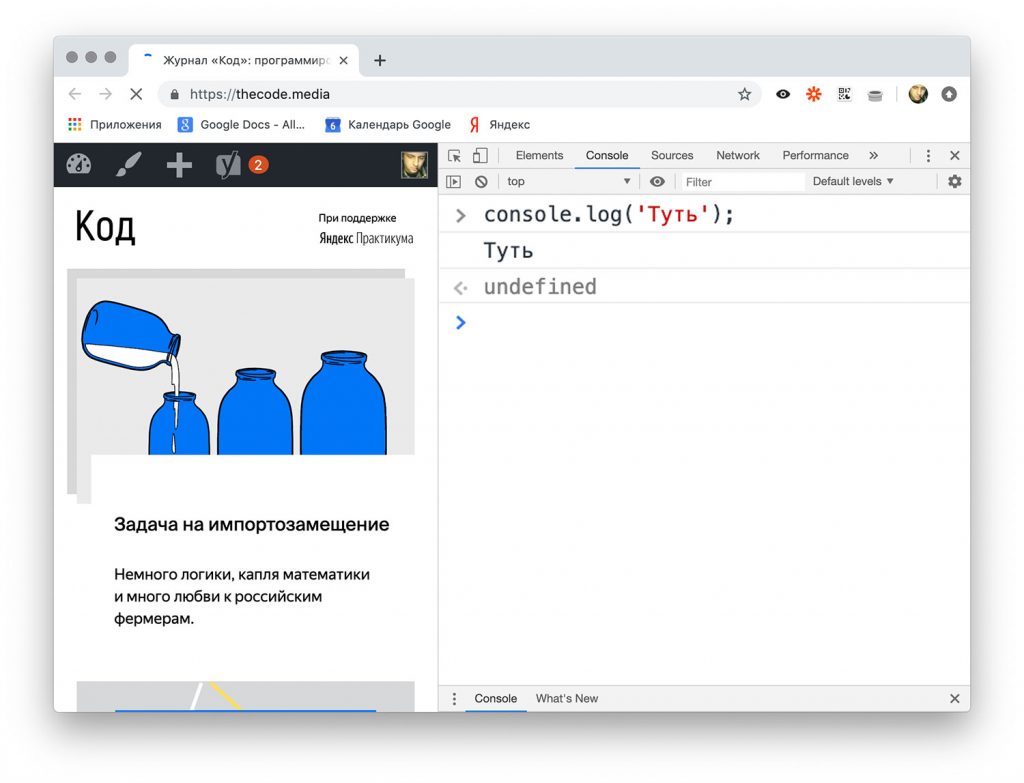
Если у вас не открылась консоль, зайдите в верхнее меню и поищите слово «Консоль». Обычно этот пункт прячется в разделе «Инструменты разработчика».
Когда вы открываете консоль, она сразу готова выполнять ваши команды. Если в неё вставить программу, написанную на JavaScript, и нажать Enter, ваш браузер её реализует. Если в коде есть ошибки, консоль сама подсветит их. Можно отправлять в неё программу кусками или даже построчно: браузер будет помнить всё, что происходило в вашей программе, пока вы не перезагрузите страницу.
Первая строка
В консоли можно не только писать код, но и выводить туда результаты. Давайте для начала сделаем самую простую программу, которая отобразит в консоли слово «Привет!». Для этого используем команду console.log('Привет!');
Вставим её в консоль и нажмём Enter:
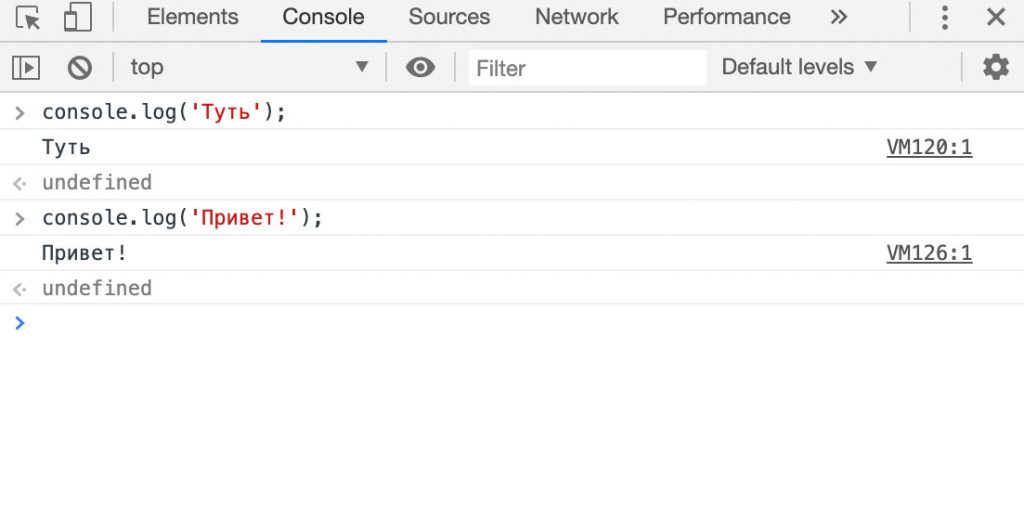
Поздравляем, вы только что написали свою первую программу для компьютера! Она очень простая: компьютер всего лишь говорит «Привет!». Но оцените момент: это вы его научили так говорить. Попробуйте научить его и другим словам.
Вот мы и начали создавать своего чат-бота, который нас уже поприветствовал в консоли. Теперь сделаем так, чтобы мы тоже могли ему что-нибудь ответить. Для этого нам понадобятся переменные.
Переменные
Переменная — это ячейка в памяти компьютера, где можно что-то хранить и менять. Дело в том, что компьютеру для вычислений нужно сказать: «Вот тут данные у нас меняться не будут, а вот тут будут, выдели память». И система выделит достаточно памяти, чтобы хранить всё, что будет лежать внутри переменной. В последнюю можно записать новое значение, а можно узнать, что уже лежит внутри неё.Чтобы дать понять компьютеру, что у нас сейчас будет переменная, нужно сказать ему слово var, после которого вписать название переменной — так нам проще к ней обращаться. Например, следующая строка создаст переменную name и положит в неё слово «Код»:
Название тут может быть практически любым, главное, чтобы оно начиналось с буквы. По-русски переменные называть нельзя, только буквами латинского алфавита. Можно было бы использовать вариант imya или zovut, но программисты считают, что чем проще название переменной, тем лучше.
Теперь посмотрим содержимое элемента. Следующая команда выведет то, что сейчас записано в переменной name:
Можно посмотреть, какое сегодня число. Это внутренняя системная переменная. Строго говоря, это не совсем переменная, но для начала давайте считать так:
Но это мы всё смотрим во внутренности компьютера. А нам нужно спросить что-то у пользователя. Чтобы мы могли ввести новые данные в нашу программу, используем команду prompt()
Вставьте в консоль команду var name = prompt('Как вас зовут?'); и посмотрите, что произойдёт. Компьютер выведет окно и будет ждать, пока вы внесёте туда своё имя. Интерфейс выглядит красиво: давайте в диалоге общаться с компьютером не через консоль, а через такие появляющиеся окошки. Для этого напишем новые команды:
Пусть компьютер проявит вежливость и скажет, что ему приятно с нами познакомиться. Чтобы он смог обратиться к нам по имени, используем переменную name — в ней как раз хранится то, что мы ответили компьютеру:
Чтобы вывести осмысленную фразу, мы взяли начало 'Привет, ', затем с помощью плюсика соединили со значением переменной name , которая хранит наше имя, а потом ещё одним плюсиком добавили к фразе концовку. Чтобы компьютер знал, что мы хотим вывести на экран текст, а не числа, используются кавычки. Компьютер воспринимает как текст то, что внутри кавычек. И выводит точно в том виде, в котором написано.
Расчёт дня рождения
Давайте соединим все наши команды в одну программу и допишем несколько новых фраз:
Обратите внимание: у нас появился новый вопрос и новая переменная hobby, в которой хранится информация об увлечении. А ещё — комментарии, которых можно добавлять сколько угодно. JavaScript не обращает внимания на то, что написано после двух косых черт:
Теперь у вас есть всё, что нужно, чтобы написать свою версию чат-бота для общения. Если продолжите решать наши задачки, то сможете научить компьютер по-разному реагировать на ваши ответы и даже вести осмысленный диалог.
Что ещё посмотреть
Вот кое-что, что может вам пригодиться при создании первого чат-бота.
performance.now() — эта команда возвращает время в миллисекундах с момента открытия текущей страницы. Можно поделить на 1 000, и вы узнаете, сколько секунд вы сидите на какой-то странице. Если поделить на 60 000 — сколько минут.
setTimeout() — позволяет выполнить любой код через определённое время. Например, вы можете задать вопрос и предоставить ровно минуту на размышление, после чего появится окно для ответа.
setInterval() — то же самое, что и предыдущее, но выполнение кода повторяется с равномерным интервалом, например раз в 5 минут. Если вы хотите научить чат-бота, чтобы он раз в час напоминал попить воды, эта команда — то, что нужно.
Как пользоваться этими штуками, мы расскажем в одной из будущих статей, но вы всегда можете самостоятельно поискать в интернете, как они работают. Пользуясь этими тремя возможностями JavaScript, получится создать неплохого бота, который будет следить за вашей продуктивностью и интервалами работы. Подписывайтесь на «Код», чтобы не пропустить новые разборы.

Аналитики Gartner утверждают, что к 2020 году 85% взаимодействий клиентов с сервисами сведется к общению с чат-ботами. В 2018 году они уже обрабатывают около 30% операций. В этой статье мы расскажем, как создать своего чат-бота на Python.
Возможно, вы слышали о Duolingo: популярном приложении для изучения иностранных языков, в котором обучение проходит в форме игры. Duolingo популярен благодаря инновационному стилю обучения. Концепция проста: от пяти до десяти минут интерактивного обучения в день достаточно, чтобы выучить язык.
Н есмотря на то что Duolingo позволяет изучить новый язык, у пользователей сервиса возникла проблема. Они почувствовали, что не развивают разговорные навыки, так как обучаются самостоятельно. Пользователи неохотно обучались в парах из-за смущения. Эта проблема не осталась незамеченной для разработчиков.
Команда сервиса решила проблему, создав чат-бота в приложении, чтобы помочь пользователям получать разговорные навыки и применять их на практике.

Итак, что такое чат-бот?
- предоставление информации о рейсе;
- предоставление пользователям доступа к информации об их финансах;
- служба поддержки.
История чат-ботов восходит к 1966 году, когда Джозеф Вейценбаум разработал компьютерную программу ELIZA. Программа подражает манере речи психотерапевта и состоит лишь из 200 строк кода. Пообщаться с Элизой можно до сих пор на сайте.

Как работает чат-бот?
Существует два типа ботов: работающие по правилам и самообучающиеся.
- Бот первого типа отвечает на вопросы, основываясь на некоторых правилах, которым он обучен. Правила могут быть как простыми, так и очень сложными. Боты могут обрабатывать простые запросы, но не справлятся со сложными.
- Самообучающиеся боты создаются с использованием основанных на машинном обучении методов и определенно более эффективны, чем боты первого типа. Самообучающиеся боты бывают двух типов: поисковые и генеративные.
Генеративные боты могут самостоятельно создавать ответы и не всегда отвечают одним из предопределенных вариантов. Это делает их интеллектуальными, так как такие боты изучают каждое слово в запросе и генерируют ответ.

В этой статье мы научимся писать код простых поисковых чат-ботов на основе библиотеки NLTK.
Создание бота на Python
Предполагается, что вы умеете пользоваться библиотеками scikit и NLTK. Однако, если вы новичок в обработке естественного языка (NLP), вы все равно можете прочитать статью, а затем изучить соответствующую литературу.
Обработка естественного языка (NLP)
Краткое введение в NLKT
Загрузка и установка NLTK
- Установите NLTK: запустите pip install nltk.
- Тестовая установка: запустите python, затем введите import nltk.
Инструкции для конкретных платформ смотрите здесь.
Установка пакетов NLTK
Импортируйте NLTK и запустите nltk.download(). Это откроет загрузчик NLTK, где вы сможете выбрать версию кода и модели для загрузки. Вы также можете загрузить все пакеты сразу.
Предварительная обработка текста с помощью NLTK
Основная проблема с данными заключается в том, что они представлены в текстовом формате. Для решения задач алгоритмами машинного обучения требуется некий вектор свойств. Поэтому прежде чем начать создавать проект по NLP, нужно предварительно обработать его. Предварительная обработка текста включает в себя:
Пакет NLTK включает в себя предварительно обученный токенизатор Punkt для английского языка.
Набор слов
- словаря известных слов;
- частот, с которыми каждое слово встречается в тексте.
Например, если словарь содержит слова и мы хотим составить вектор предложения “Learning is great”, получится вектор (1, 1, 0, 0, 1).
Метод TF-IDF
Пример
Теперь предположим, что у нас 10 миллионов документов, и слово телефон появляется в тысяче из них. Коэффициент вычисляется как 1+log(10 000 000/1000) = 4. Таким образом, TD-IDF равен 0,05 * 4 = 0,20.
TF-IDF может быть реализован в scikit так:
Коэффициент Отиаи
Подробное объяснение и практический пример TF-IDF и коэффициента Отиаи приведены в посте по ссылке.
Пришло время перейти к решению нашей задачи, то есть созданию чат-бота. Назовем его «ROBO».
Обучение чат-бота
В нашем примере мы будем использовать страницу Википедии в качестве текста. Скопируйте содержимое страницы и поместите его в текстовый файл под названием «chatbot.txt». Можете сразу использовать другой текст.
Импорт необходимых библиотек
Чтение данных
Выполним чтение файла corpus.txt и преобразуем весь текст в список предложений и список слов для дальнейшей предварительной обработки.
Давайте рассмотрим пример файлов sent_tokens и word_tokens
Предварительная обработка исходного текста
Теперь определим функцию LemTokens, которая примет в качестве входных параметров токены и выдаст нормированные токены.
Подбор ключевых слов
Определим реплику-приветствие бота. Если пользователь приветствует бота, бот поздоровается в ответ. В ELIZA используется простое сопоставление ключевых слов для приветствий. Будем использовать ту же идею.
Генерация ответа
Чтобы сгенерировать ответ нашего бота для ввода вопросов, будет использоваться концепция схожести текстов. Поэтому мы начинаем с импорта необходимых модулей.
- Импортируйте векторизатор TFidf из библиотеки, чтобы преобразовать набор необработанных текстов в матрицу свойств TF-IDF.
- Кроме того, импортируйте модуль коэффициента Отиаи из библиотеки scikit
Этот модуль будет использоваться для поиска в запросе пользователя ключевых слов. Это самый простой способ создать чат-бота.
Наконец, мы задаем реплики бота в начале и конце переписки, в зависимости от реплик пользователя.
Вот и все. Мы написали код нашего первого бота в NLTK. Здесь вы можете найти весь код вместе с текстом. Теперь давайте посмотрим, как он взаимодействует с людьми:
Получилось не так уж плохо. Даже если чат-бот не смог дать удовлетворительного ответа на некоторые вопросы, он хорошо справился с другими.
Заключение
Хотя наш примитивный бот едва ли обладает когнитивными навыками, это был неплохой способ разобраться с NLP и узнать о работе чат-ботов. «ROBO», по крайней мере, отвечает на запросы пользователя. Он, конечно, не обманет ваших друзей, и для коммерческой системы вы захотите рассмотреть одну из существующих бот-платформ или фреймворки, но этот пример поможет вам продумать архитектуру бота.

У каждого из нас есть однообразные задачи, которые мы выполняем изо дня в день, из недели в неделю. Составление отчетов, в большинстве случаев, является одной из таких задач. Вы запрашиваете данные, визуализируете их, а затем отправляете своему боссу. Но что вы скажете на то, чтобы автоматизировать весь этот скучный процесс и потратить свое драгоценное время для других вещей, вместо того, чтобы делать все это вручную?
Подготовка к работе
1. Установите библиотеки
Мы будем использовать google-cloud-bigquery для получения данных из Google BigQuery. matplotlib, numpy и pandas помогут нам с визуализацией данных. python-telegram-bot будет отправлять изображения с визуализацией в чат Telegram.
2. Включите Google BigQuery API
Для начала нужно включить API Google BigQuery.
Перейдите в Google Developers Console и создайте новый проект (или выберите существующий).
В панели управления проектом выберите “Обзор API”, нажмите “Включить API и сервисы” и найдите BigQuery API.

Нажмите “Включить”, чтобы включить данный API.

3. Создайте ключ сервисного аккаунта
Если мы хотим использовать такие облачные сервисы Google, как Google BigQuery, нам нужен ключ сервисного аккаунта.
Перейдите в Google Developers Console, нажмите “Обзор API”, затем перейдите во вкладку “Учетные данные”, нажмите “Создать учетные данные” и “Ключ сервисного аккаунта”.
Во вкладке “Сервисный аккаунт” нажмите “Новый сервисный аккаунт” и введите имя в поле “Название сервисного аккаунта”.
Из выпадающего списка во вкладке “Роль” выберите вариант Проект-Владелец. Далее нажмите “Создать”.

На ваш компьютер будет автоматически загружен .json файл. Назовите его creds.json .
В терминале для GOOGLE_APPLICATION_CREDENTIALS пропишите путь к нашему creds.json файлу.
Все готово, пора приступать к написанию нашего приложения.
Написание приложения
Мы собираемся написать приложение, которое будет запрашивать данные из BigQuery (в данном примере мы предполагаем, что данные хранятся там). Далее мы визуализируем данные и сохраним их в виде изображения. На последнем этапе изображение будет отправлено через чат в Telegram.
В этой статье мы воспользуемся данными из bigquery-public-data.stackoverflow и установим количество ежедневных публикаций для нашего отчета.
Последовательность действий нашей программы довольно проста:
Запрашиваем данные из таблицы -> Визуализируем данные-> Сохраняем визуализированные данные в виде изображения -> Отправляем изображение
1. Query к BigQuery
Сначала импортируем библиотеку.
Затем создадим функцию query_to_bigquery , которая будет использовать query в качестве параметра.
Эта функция вернет данные в виде датафрейма.
2. Визуализируем данные
Мы будем использовать matplotlib для визуализации данных.
Нам нужно пять параметров: x — данные по оси х, x_label — имя метки по оси x, y — данные по оси y, y_label — имя метки по оси y и title — заголовок визуализации.
3. Сохраняем изображение
Давайте воспользуемся вышеприведенными функциями, чтобы создать визуализацию, а затем сохранить ее в виде изображения.
Как я упоминал ранее, мы хотим отправлять определенное число постов ежедневно. Для начала напишите запрос.
Вызовите функцию query_to_bigquery для получения данных.
Возьмите столбец date в качестве данных по оси x, и столбец total_posts в качестве данных по оси y.
Визуализируйте данные с помощью функции visualize_bar_chart , а затем сохраните их в виде изображения.
Оберните этот код в функцию get_and_save_image .
4. Отправляем изображение
Чтобы убедиться, что изображение попадет к тому, кому нужно, нам необходимо знать параметр chat_id .
Найдите в Telegram бот userinfobot и нажмите “Start”. Бот пришлет информацию о пользователе, где номер в поле Id — это и есть chat_id .
Создайте функцию send_image . Сначала данная функция вызовет функцию get_and_save_image , чтобы получить и сохранить визуализацию, а затем отправит ее человеку, чей chat_id объявлен в переменной chat_id .
5. Основное приложение
Наконец, создайте функцию main для запуска нашего приложения. Не забудьте изменить YOUR_TOKEN для токена вашего бота.
Запомните: это приложение будет автоматически отправлять изображения в указанное вами время.
Например, мы установили время на 9:00 ежедневно.
В итоге ваш код должен выглядеть так:
Сохраните файл и назовите его main.py .
Запустите приложение, введя в терминале команду:
Замечательно! Теперь у вас есть бот, автоматически генерирующий отчеты, созданный с помощью 50 строчек кода. Довольно круто, не правда ли?
Зайдите сюда, чтобы проверить бот. Введите команду /send , чтобы увидеть пример визуализации изображения.
На изображении ниже продемонстрирован пример визуализации, которую будет отправлять бот. Теперь вы можете расслабиться и ничего не делать, потому что бот будет выполнять всю работу за вас 🙂

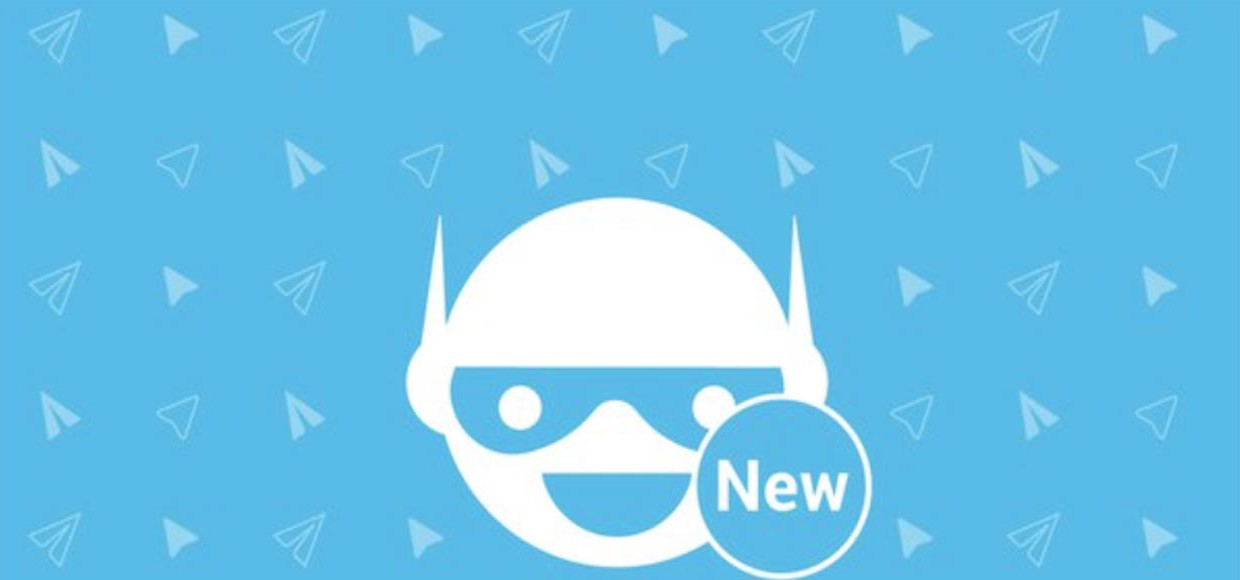
Без единой строчки кода!
Telegram — мессенджер, созданный Павлом Дуровым в 2013 году, которым пользуется свыше 100 миллионов человек во всем мире. Помимо переписки с живыми людьми в нем можно общаться с ботами, программами которые в ответ на запросы пользователя выдают какую-либо информацию. Примеры интересных ботов:
Есть два пути создания ботов. Первый — написать приложение с помощью Telegram API, а второй — воспользоваться сервисом для создания ботов. Один из таких, manybot.io, мы будем использовать в статье.
Устанавливаем Telegram
Инструкцию из статьи можно выполнить в версии Telegram для любой платформы:
Сама я буду использовать версию для OS X, так как без полноценной клавиатуры создавать бота не совсем удобно.
Создаем бота
1. Набираем в поиске Manybot, кликаем на значок бота и нажимаем на кнопку Start:
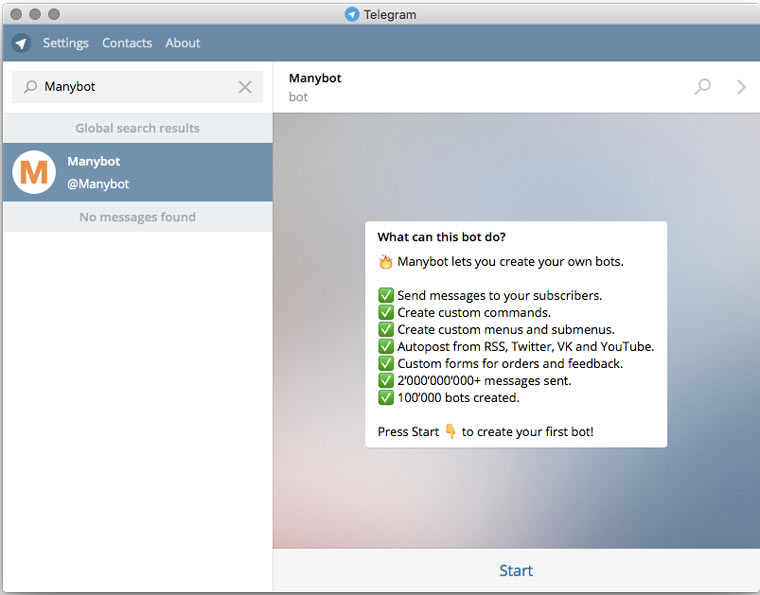
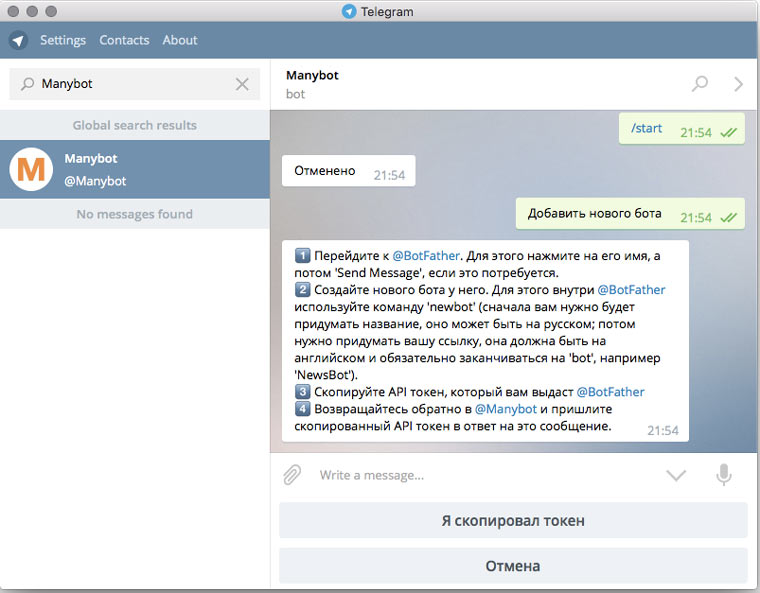
2. Нажимаем на кнопку Добавить нового бота:
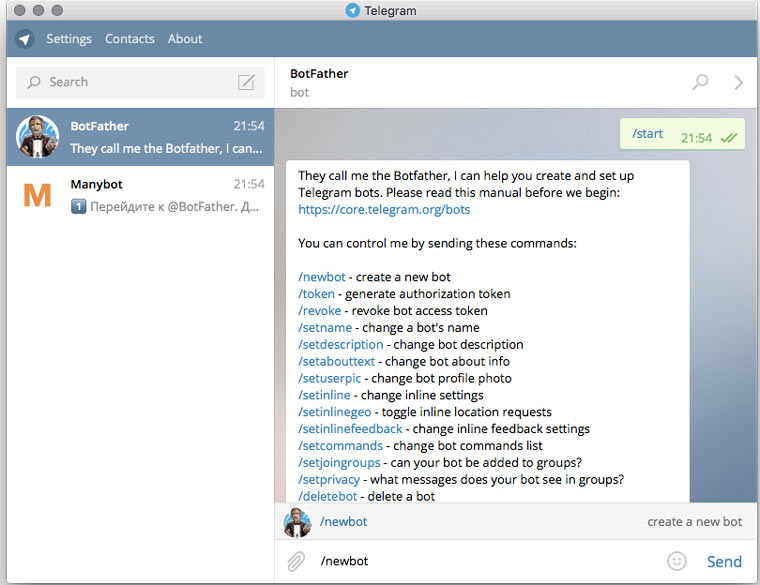
4. Переходим в @BotFather, нажимаем кнопку Start и вводим команду /newbot:
6. Вводим имя бота, которое будет отображаться при поиске и техническое имя бота, копируем полученный API-токен:
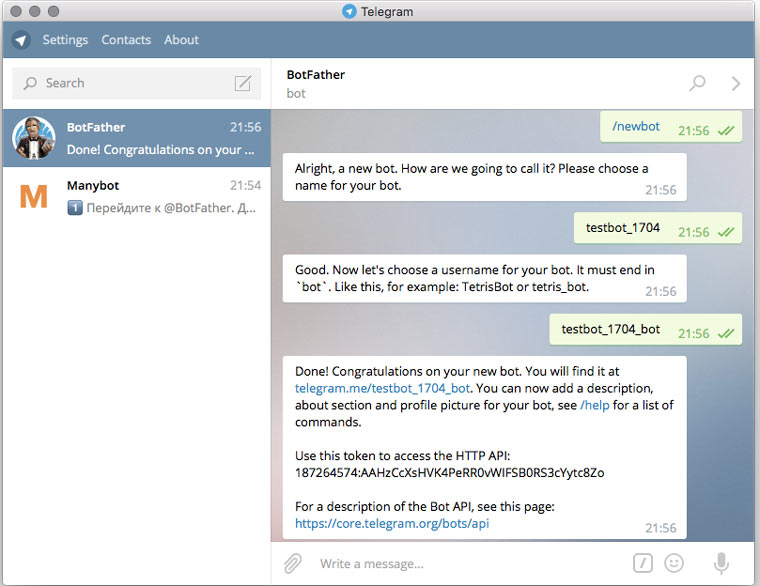
7. Возвращаемся в @Manybot и вставляем в него API-токен из буфера обмена:
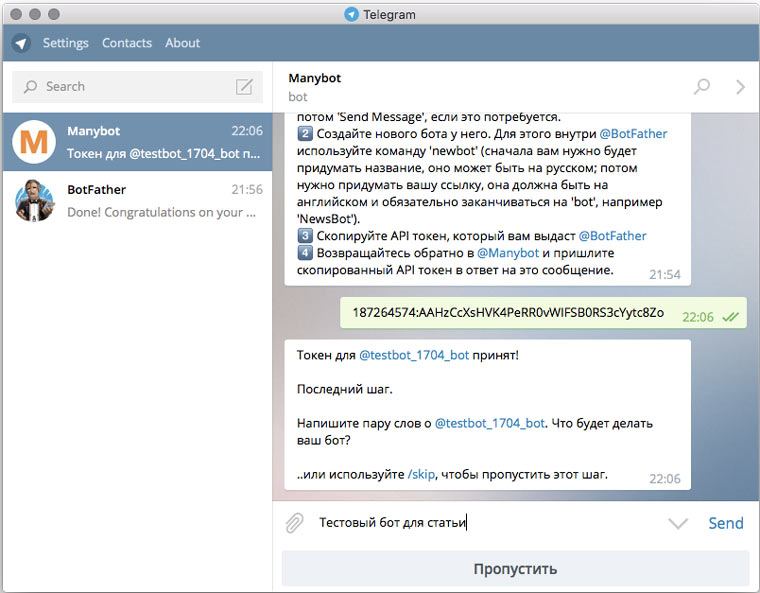
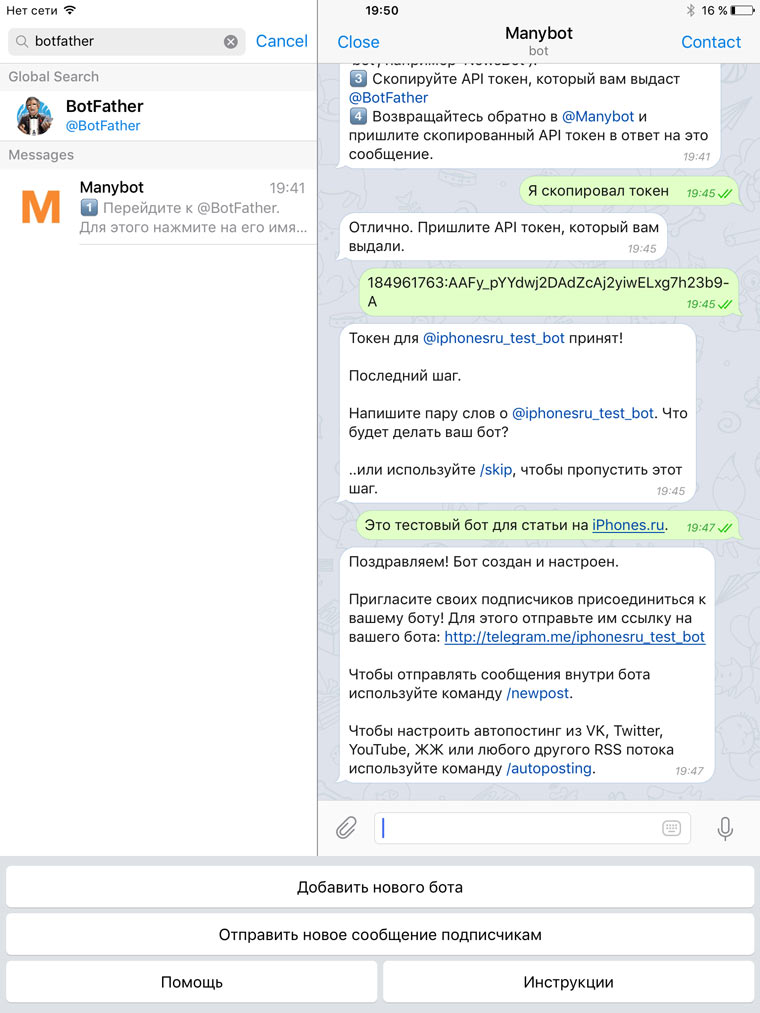
8. Указываем описание бота:
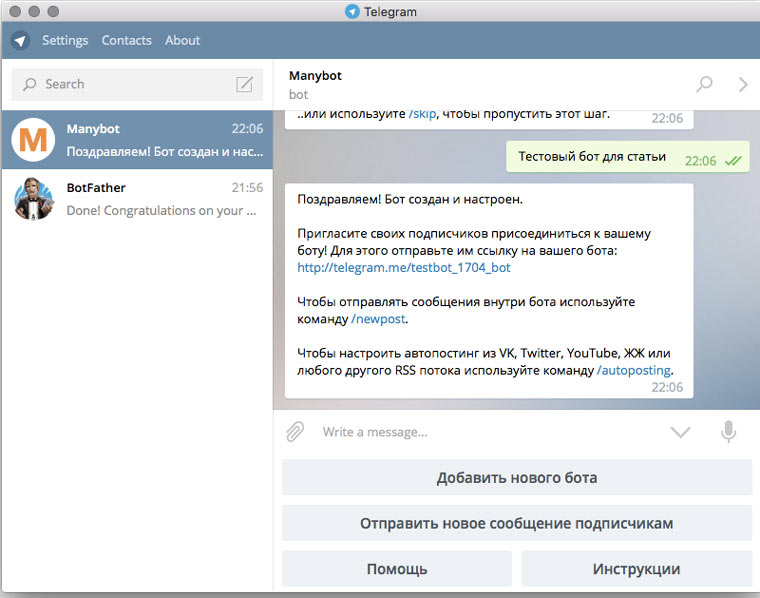
9. Бот готов:
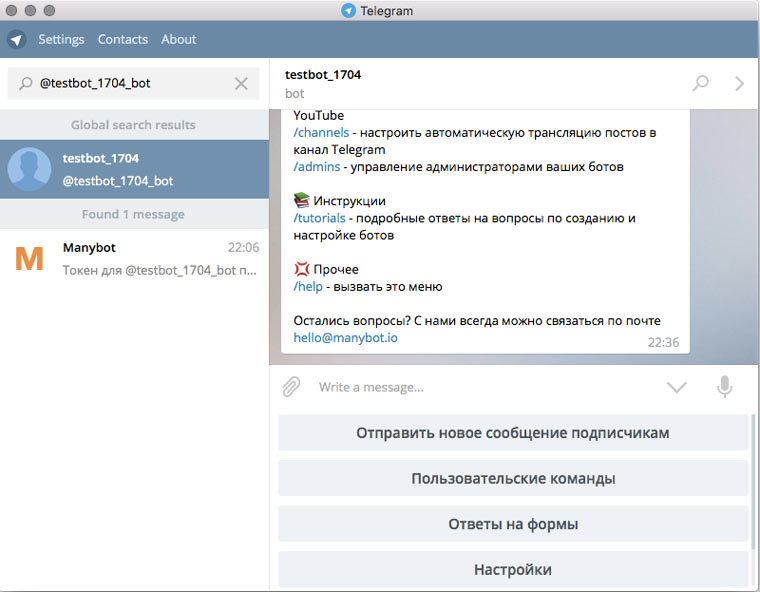
10. Находим свой бот через поиск и начинаем пользоваться:
Создаем свою команду
В хорошем боте должны быть команды. Чтобы пользователь вводил запрос, а в ответ ему приходило что-то интересное/полезное. Вот инструкция, как создать простейшую команду:
1. Набираем /commands:
2. Набираем имя новой команды и текст, который она будет выдавать в ответ (при желании к тексту можно прикрепить файлы):
3. Нажимаем кнопку Сохранить и дожидаемся завершения создания команды:
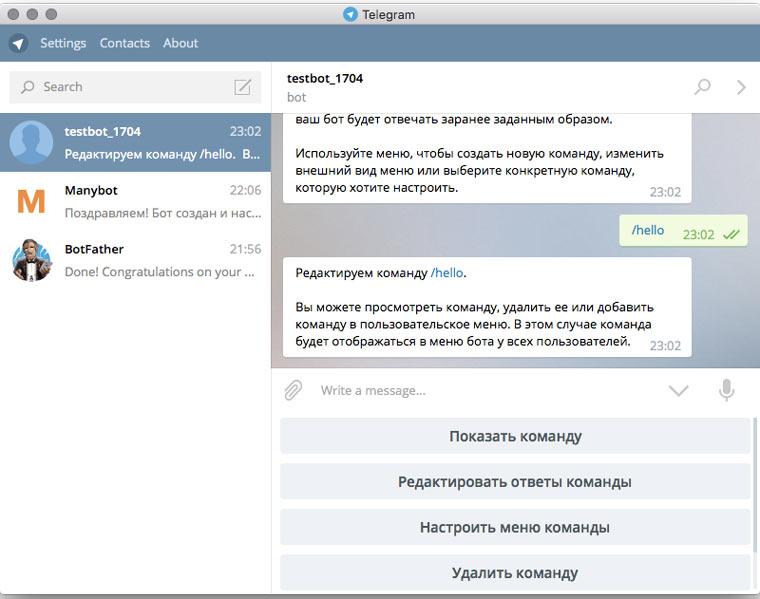
Для того, чтобы отредактировать команду /hello надо набрать /commands, /hello:
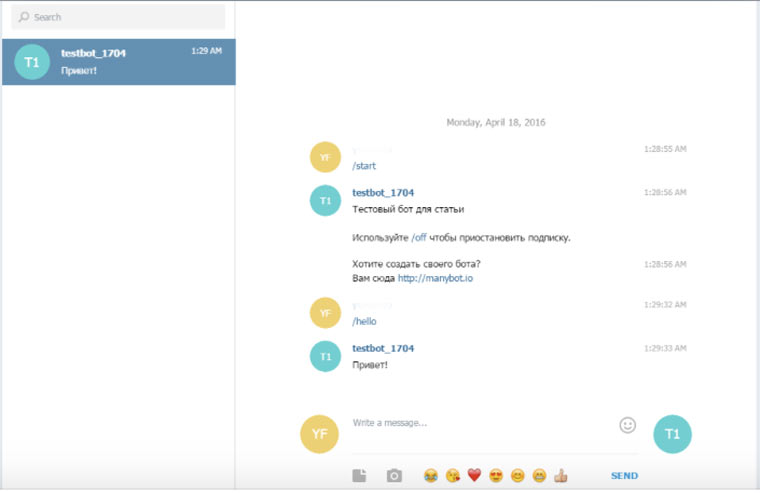
Чтобы увидеть ответ команды, надо нажать кнопку Показать команду. К сожалению, я не нашла способа проверить как будет выглядеть бот в приложении у подписчиков, кроме как попросить кого-нибудь зайти со своего аккаунта и посмотреть:
Добавляем пункт в меню
При желании, для команды можно сделать кнопку в меню, которая будет ее запускать.
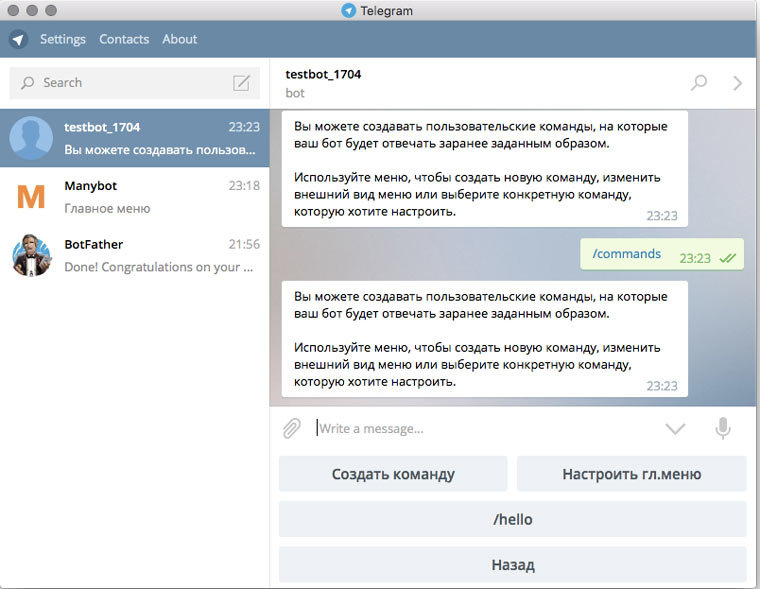
1. Набираем /commands:
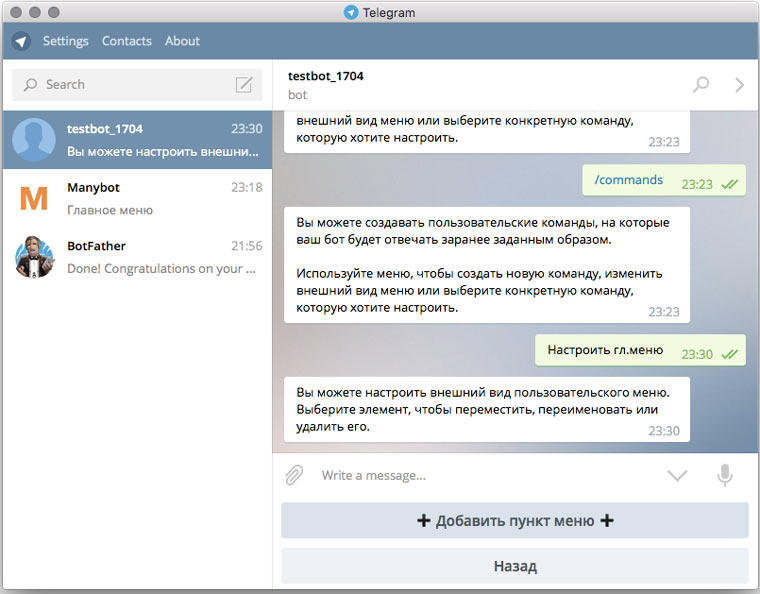
2. Нажимаем на кнопку Настроить главное меню, а затем на кнопку Добавить пункт меню:
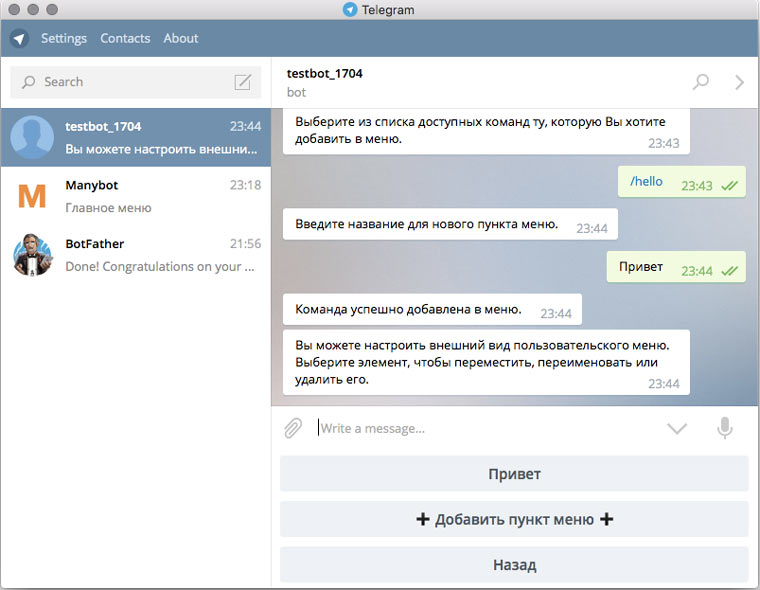
3. Выбираем из списка команду, которую хотим добавить в меню и указываем название для кнопки:
Включаем автопостинг из соцсетей
В ботах можно настроить трансляцию новостей из Twitter, Youtube, VK или RSS.
1. Набираем команду /autoposting:
2. Нажимаем кнопку с нужной соцсетью и указываем ссылку на страницу:
Создаем отложенный пост
1. Набираем команду /newpost:
2. Вводим текст поста и нажимаем на кнопку Отложить пост, указываем текущее время:
3. Указываем время поста и сохраняем пост:
Собираем данные
Еще с помощью ботов можно проводить опросы среди подписчиков:
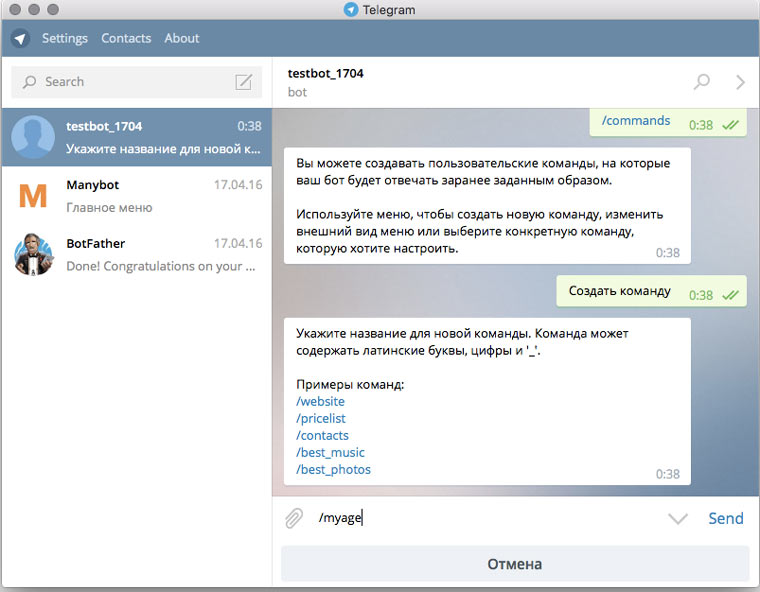
1. Набираем /commands, выбираем пункт меню Создать команду и вводим имя для новой команды:
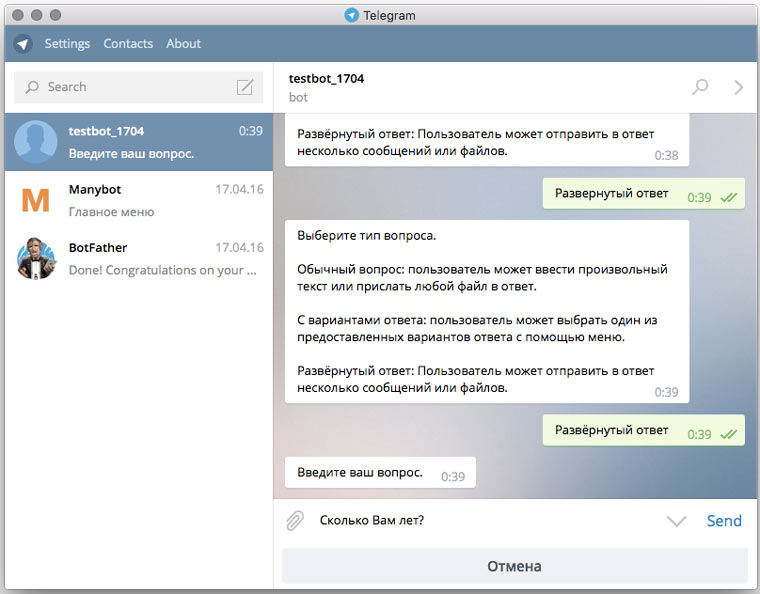
2. Нажимаем на кнопку Добавить вопрос, выбираем тип ответа и вводим текст вопроса:
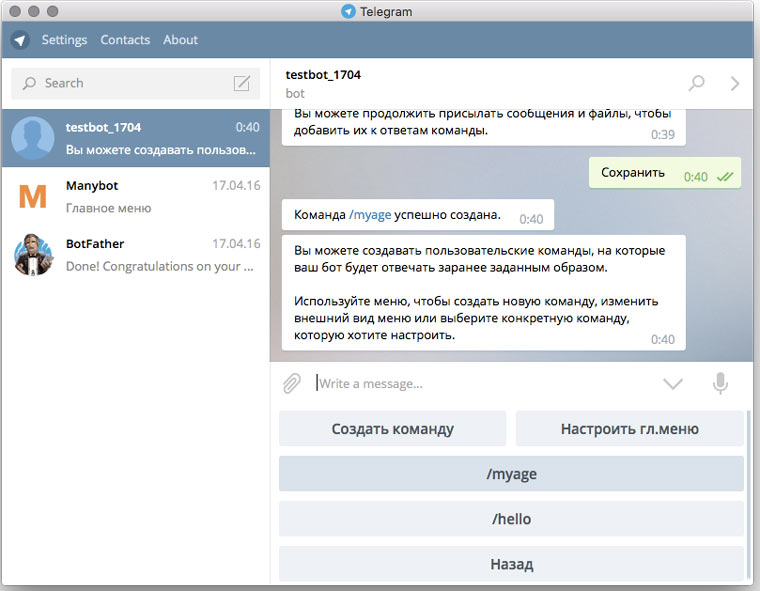
3. Нажимаем на кнопку Сохранить и получаем уведомление об успешном создании команды:
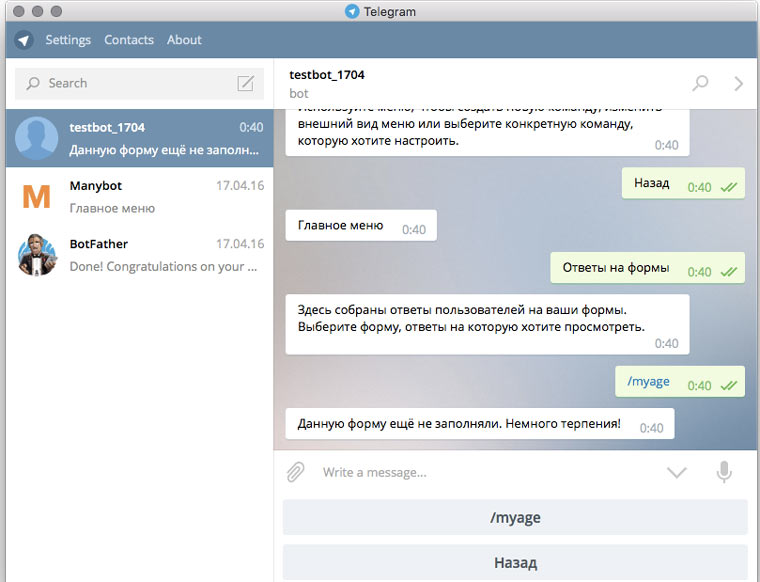
4. Ответы на вопрос можно посмотреть в Главное меню-> Ответы на формы -> название команды:
Вот и все, что нужно знать, чтобы создать простейшего бота. Больше информации о функциях, которые может добалять manybot.io можно узнать, если набрать в своем боте команды /help.
Если нужно что-то посложнее
Кстати, для расширения кругозора рекомендую статью 10 фактов о Telegram, которые ты не знаешь.
(21 голосов, общий рейтинг: 4.62 из 5)
Читайте также:


